"Разумные" объекты и ссылки
Установка наивысшего качества сохраняет больше информации о цвете, но результатом этого выбора является большой размер файла. Поэтому лучше просмотрите несколько настроек,качеств" для формата JPEG, чтобы определить наилучший баланс между качеством и размером файла.
Внимание
Формат JPEG Optimized рекомендуется для максимального сжатия файла. Однако помните, что некоторые старые браузеры не поддерживают эту особенность. Выберите опцию Optimized (Оптимизирован), чтобы создать изображение, которое отображается Web-браузером по мере его загрузки. Картинка будет показана в нескольких вариантах все более высокого качества по мере того, как будет загружаться графический файл.
Чтобы применить к изображению эффект затуманивания с целью сгладить резкие грани, введите значение в поде Bluг (Размытие) или используйте выскакивающий бегунок. Эта опция зачищает части узора, созданные вдоль острых граней в изображение и делает размер файла меньше, но она также может уменьшить детали рисунка. Рекомендуется настройка 0.1-0.5.
Чтобы сохранить профиль ICC изображения в файле, взведите флажок в независимом переключателе ICC Profile (Профиль ICC).
Профили ICC используются некоторыми браузерами для коррекции цветов.
Если исходный рисунок содержит прозрачные элементы, взведите флажок в независимом переключателе Matte (Матовый), чтобы эмулировать появление фоновой прозрачности. Затем сохраните файл с расширением .jpg.
Чтобы оптимизировать изображение как формат GIF или PNG-8, откройте исходный файл и лотом выберите любой из этих двух форматов в выпадающем списке Settings (Настройки).
Если вы собираетесь использовать формат GIF, то при помощи бегунка, связанного с полем ввода Lossy (Потеря), также можно задать степень, потери качества и, соответственно, сжатия графического файла. Часто можно применять значение Lossy (Потеря) в пределах 5%– 10%. А иногда даже до 50%, не боясь ухудшить изображение. Размер файла тогда зачастую может быть уменьшен на 5-40.
Внимание
Вы не можете использовать опцию Lossy (Потеря) совместно с опцией Interlaced (Переплетение), а также с эффектами Noice (Шум) и Pattern Dither (Колебание).
После установки параметра потери качества выберите палитру Colors (Цвета). Чтобы самостоятельно задать необходимое количество цветов, следует ввести соответствующее значение в поле Colors (Цвета). Этот параметр указывает максимальное количество цветов, содержащихся в сохраняемом изображении. В случае, когда изображение содержит меньше цветов, чем указано в поле количества, палитра будет содержать только те цвета, которые присутствуют в изображении.
— Регулярная проверка качества ссылок по более чем 100 показателям и ежедневный пересчет показателей качества проекта.
— Все известные форматы ссылок: арендные ссылки, вечные ссылки, публикации (упоминания, мнения, отзывы, статьи, пресс-релизы).
— SeoHammer покажет, где рост или падение, а также запросы, на которые нужно обратить внимание.
SeoHammer еще предоставляет технологию Буст, она ускоряет продвижение в десятки раз, а первые результаты появляются уже в течение первых 7 дней. Зарегистрироваться и Начать продвижение
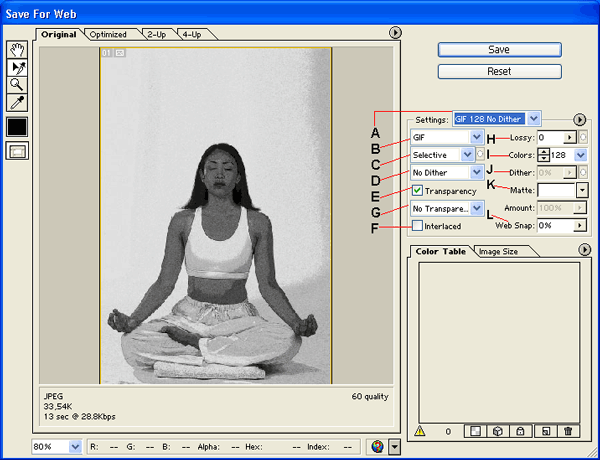
Рис. 4.4. Палитра Colors (Цвета)
- A – меню настроек;
- В – формат файла;
- С – меню Color;
- D – меню алгоритма;
- Е – флажок прозрачности;
- F – флажок слоев;
- G – меню Optimamize;
- H – бегунок Lossy;
- I – количество цветов;
- J – бегунок Dither;
- К – матовый цвет;
- L – бегунок Web Snap
Выделите опцию Interlaced (Переплетение), чтобы создать чересстрочное изображение. При загрузке оно будет отображаться в версиях более низкого качества, пока идет полная загрузка файла. Опция Interlaced (Переплетение) может сделать время загрузки рисунка зрительно меньше и заверить пользователя в том, что процесс загрузки успешно продолжается.
Получившееся изображение следует сохранить.с расширением .gif или .png.
